Trebuie să adăugați un filigran la documentul dvs. Google Docs, dar nu aveți chef să părăsiți fișierul. Vestea bună este că nu trebuie. Google Docs are acum toate opțiunile de care aveți nevoie pentru a adăuga rapid un filigran. Puteți alege adăugând un text sau un filigran de imagine. Există, de asemenea, o opțiune pentru a ajusta și transparența acesteia.
Cum să adăugați un filigran text în Google Docs
Opțiunile de adăugare a unui filigran text sau a unei imagini sunt în același loc. Deci, dacă te răzgândești și vrei să încerci pe celălalt, nu va trebui să părăsești acea zonă. Pentru a adăuga filigran, faceți clic pe opțiunea Inserare din partea de sus și faceți clic pe opțiunea Filigran. Va fi aproape de partea de jos.
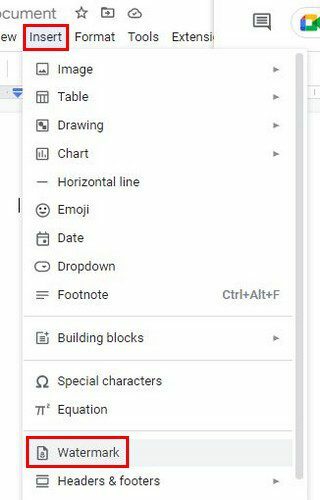
Când faceți clic pe opțiunea Filigran, va apărea un meniu lateral unde puteți alege dacă filigranul va fi text sau o imagine. Să mergem cu opțiunea text pentru moment. În prima casetă, puteți introduce textul și, mai jos, formatarea. În opțiunea de formatare, puteți alege dintre diverse fonturi. Dacă nu vedeți niciunul care vă place, veți vedea și o opțiune pentru a căuta mai multe.
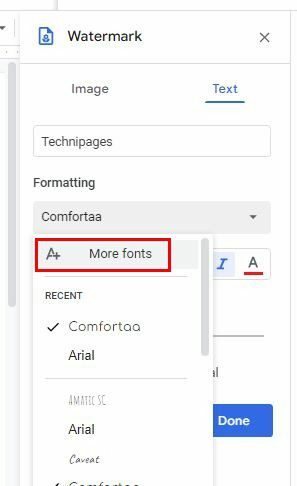
Alte opțiuni pe care le veți vedea sunt să faceți textul îngroșat și italic și, de asemenea, să îi dați puțină culoare. De asemenea, puteți utiliza un glisor pentru a face filigranul cât de transparent doriți. Puteți face filigranul în diagonală sau orizontală. După ce ați făcut modificările necesare, faceți clic pe butonul albastru Terminat.
Cum să editați filigranul dvs. Google Docs
Există ceva despre filigran care nu pare să te convingă. Pentru a face unele modificări, faceți clic dreapta pe filigran și alegeți opțiunea Selectați filigran, urmată de opțiunea Editați filigran, care ar trebui să fie în partea laterală a filigranului.
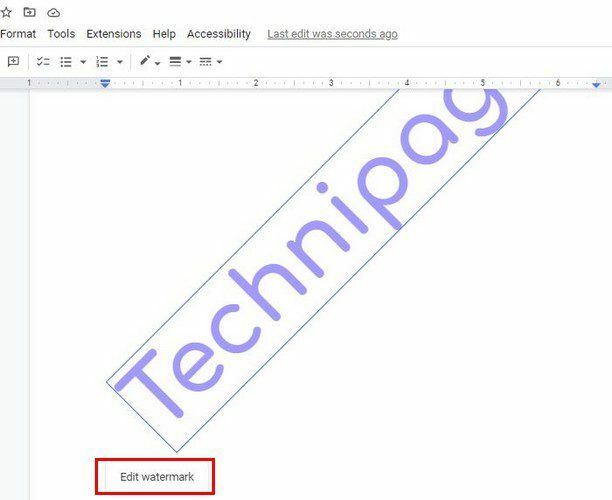
Ar trebui să apară aceleași opțiuni ca înainte. Odată ce ați schimbat ceea ce aveți nevoie, faceți clic pe butonul albastru Terminat și sunteți gata. De asemenea, puteți accesa filigranul urmând aceiași pași pe care i-ați urmat pentru a-l crea: Inserare > Filigran.
Cum să ștergeți un filigran în Google Docs
Modificările nu v-au convins și doriți să le ștergeți cu totul. Pentru a face acest lucru, accesați Inserare > filigran. În partea de jos, veți vedea opțiunea Eliminare filigran în partea de jos.
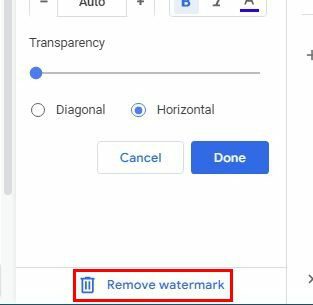
De asemenea, puteți accesa opțiunea de ștergere făcând clic dreapta pe filigran și făcând clic pe opțiunea Editare filigran. Folosind această cale, va fi și în partea de jos.
Filigran de imagine
Va trebui să faceți clic pe fila Inserare și să alegeți opțiunea filigran pentru a adăuga o imagine ca filigran. În loc să faceți clic pe text, faceți clic pe opțiunea imagine. Faceți clic pe opțiunea Inserare imagine și alegeți sursa. Puteți încărca imaginea de pe computer și puteți utiliza camera, adresa URL, Google Foto, Google Drive sau Google Images.
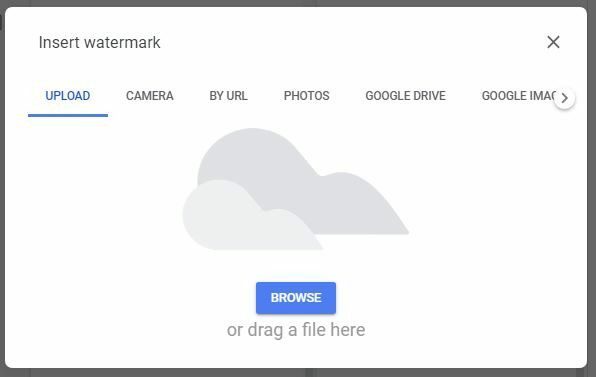
Concluzie
Cam despre asta e. Puteți adăuga o imagine sau text în documentul dvs. Google Docs și îl puteți modifica oricând doriți. Când adăugați text ca filigran, puteți utiliza diferite opțiuni de editare pentru a-i oferi o notă personală. Ce tip de filigran vei adăuga? Împărtășiți-vă gândurile în comentariile de mai jos și nu uitați să împărtășiți articolul altora pe rețelele sociale.